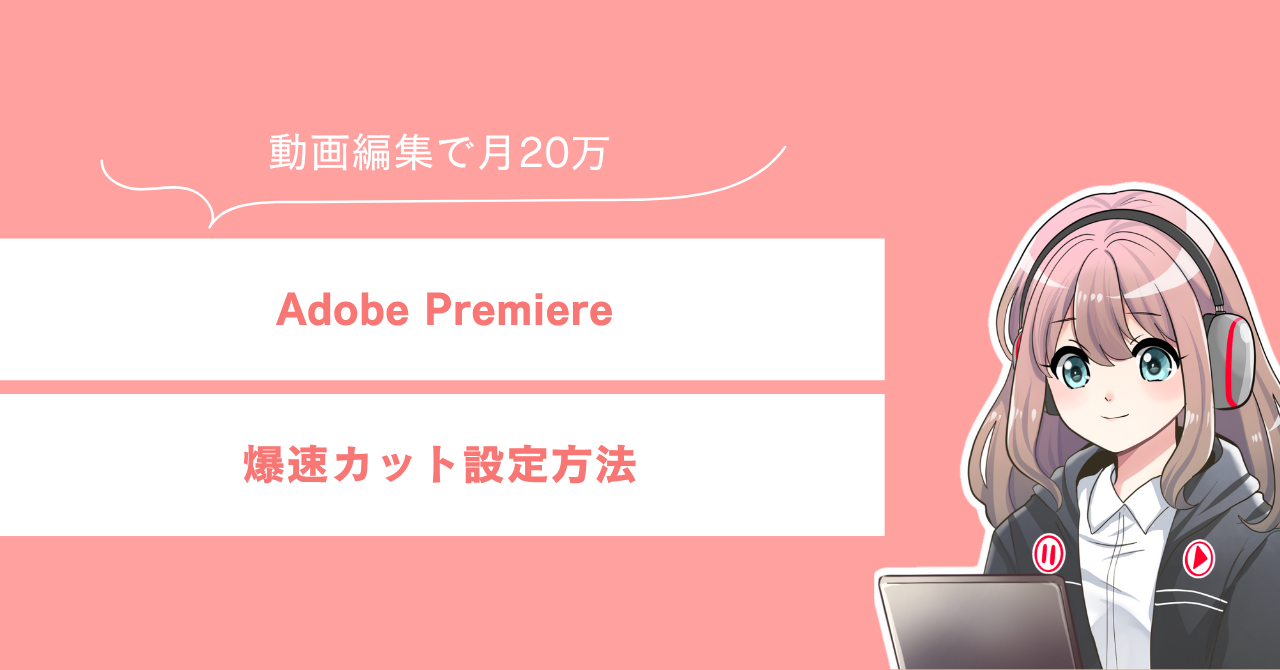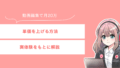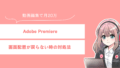こんにちは、動画編集者のゆめです!
元エンジニアから独学で動画編集を始め、現在は月収20万円を突破しました!
この記事では、Adobe Premiere Proを使って「カット作業を爆速化するためのキーボードショートカット設定方法」を、初心者の方にもわかりやすく解説していきます。
使用ソフト:Adobe Premiere Pro(無料体験あり)
🎥初心者からプロまで使える定番ソフト「Adobe Premiere Pro」。
初めての方でも無料体験が可能なので、ぜひ一度触ってみてください👇
▶Premiereを無料で試してみる
関連動画▼
キーボードショートカットとは?
今回の設定方法は
【Adobe Premiere Pro】の「キーボードショートカット」を使用した方法です。
私が実際に使用している方法です。

動画素材:約40分
完成尺:約20分
慣れてくると上記の場合、カット所要時間は約1~2時間です!
爆速カットに使える3つのショートカット機能を設定していく
・編集➡キーボードショートカット
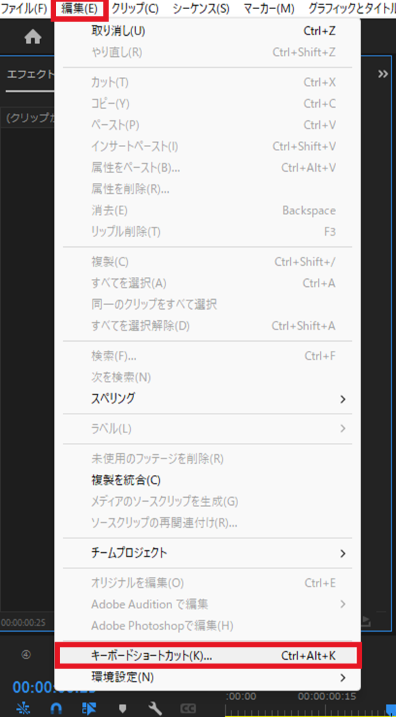
検索エリアでアプリケーションを検索
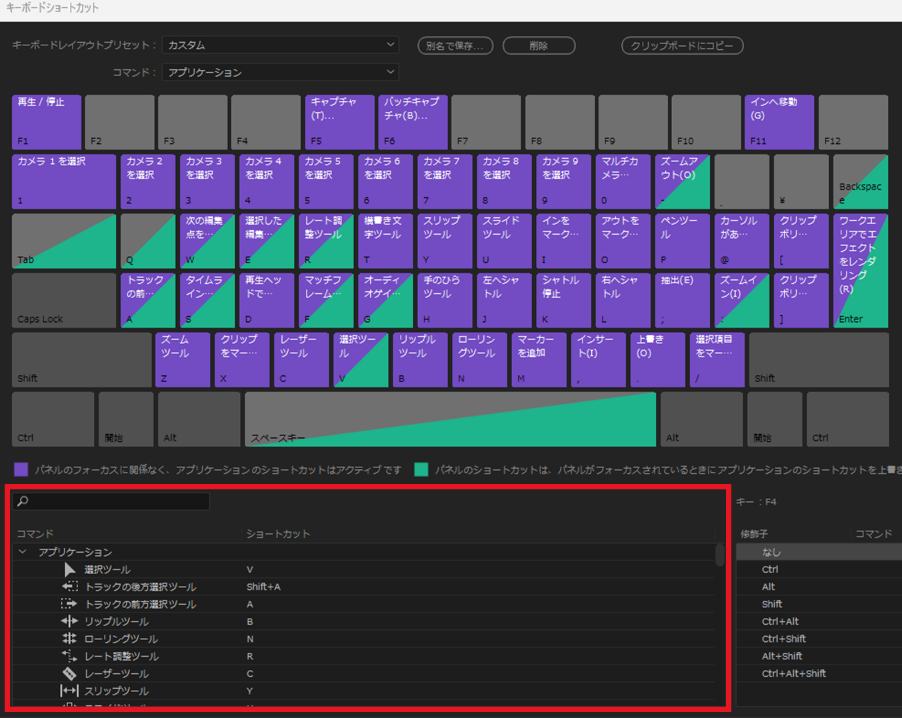
編集点を追加
▶ 機能概要:現在の再生ヘッド位置で映像にカットを入れる
▶ 用途:不要部分を切り出す基準点を作るときに便利
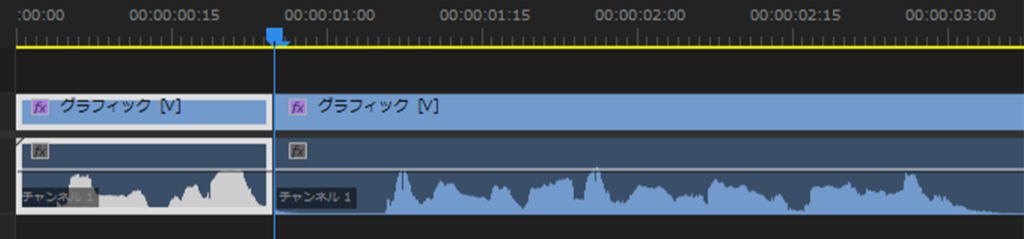
①「編集点を追加」を検索
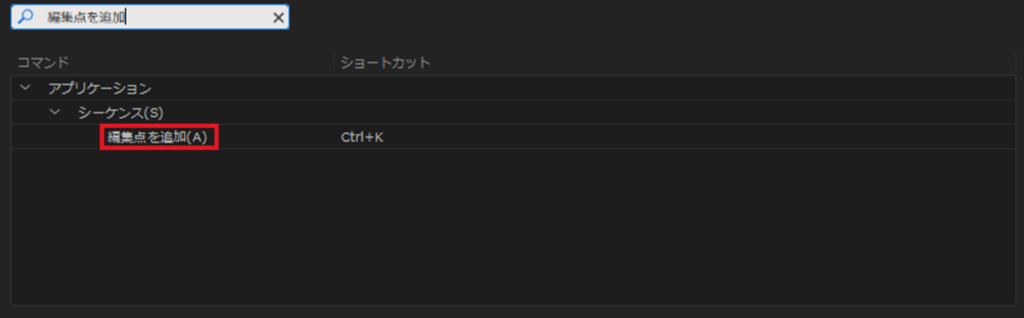
②「編集点を追加」を設定したい箇所にドラッグ&ドロップ
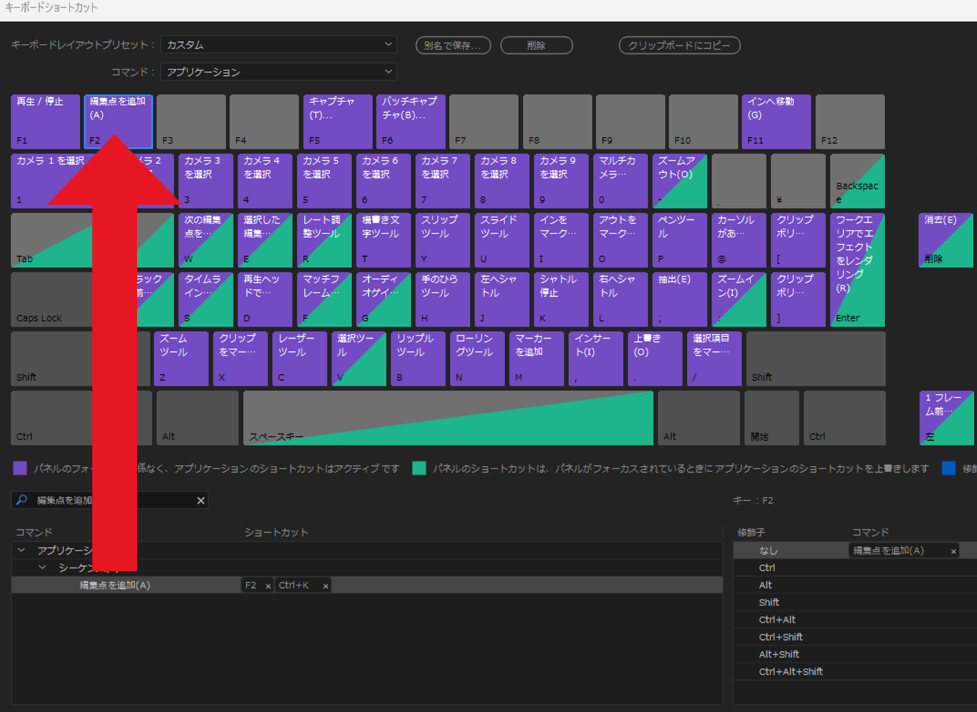
リップル削除
▶ 機能概要:選択したクリップを削除し、空白を自動で詰める
▶ 用途:不要シーンをサクッと除去したいときに使えます
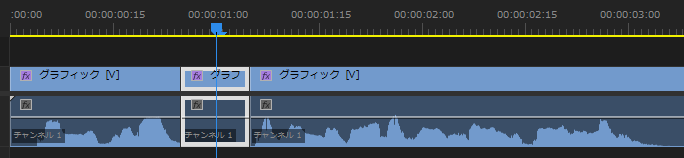
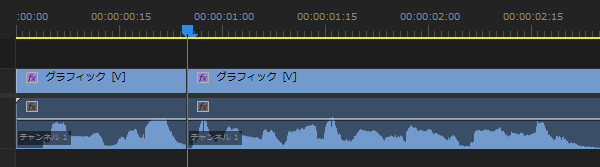
①「リップル削除」を検索
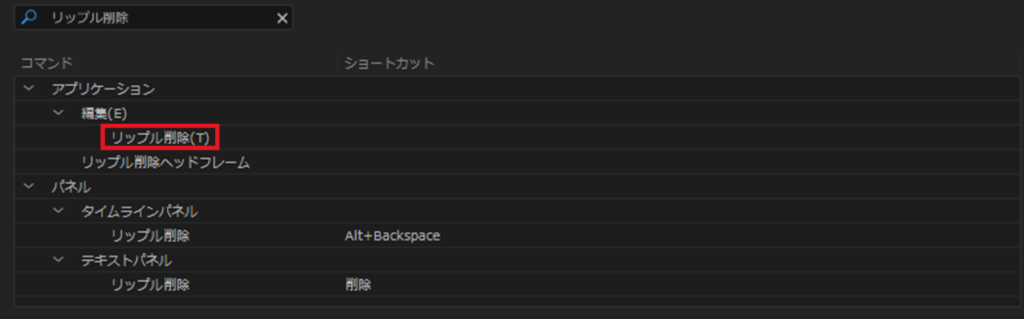
②「リップル削除(T)」を設定したい箇所にドラッグ&ドロップ
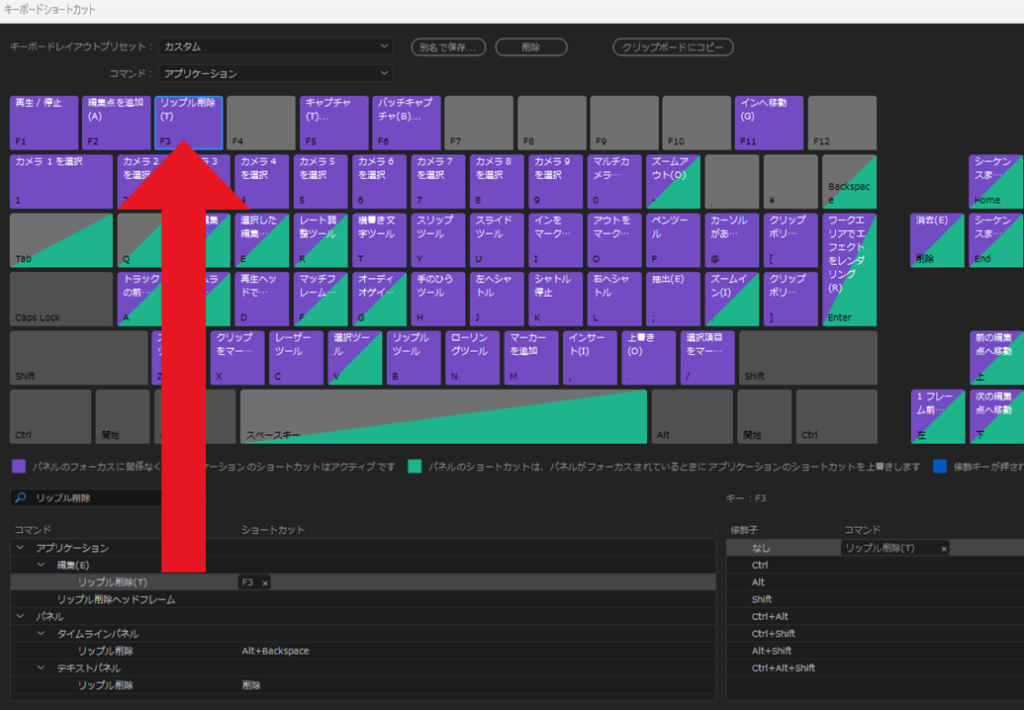
前の編集点を再生ヘッドまでリップルトリミング
▶ 機能概要:直前の編集点〜再生ヘッドの間を自動でカット&詰め
▶ 用途:テンポ良くカット編集を進めたいときに最適!
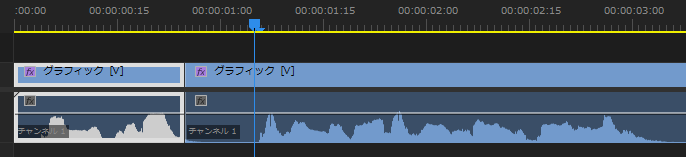

①「前の編集点を再生ヘッドまでリップルトリミング」を検索
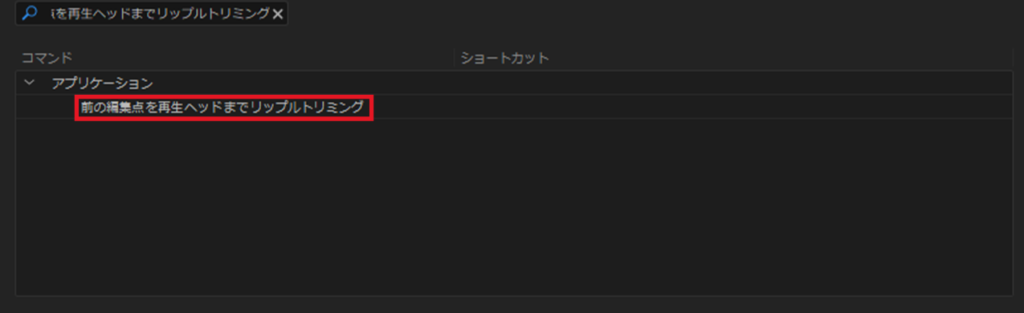
②「前の編集点を再生ヘッドまでリップルトリミング」を設定したい箇所にドラッグ&ドロップ
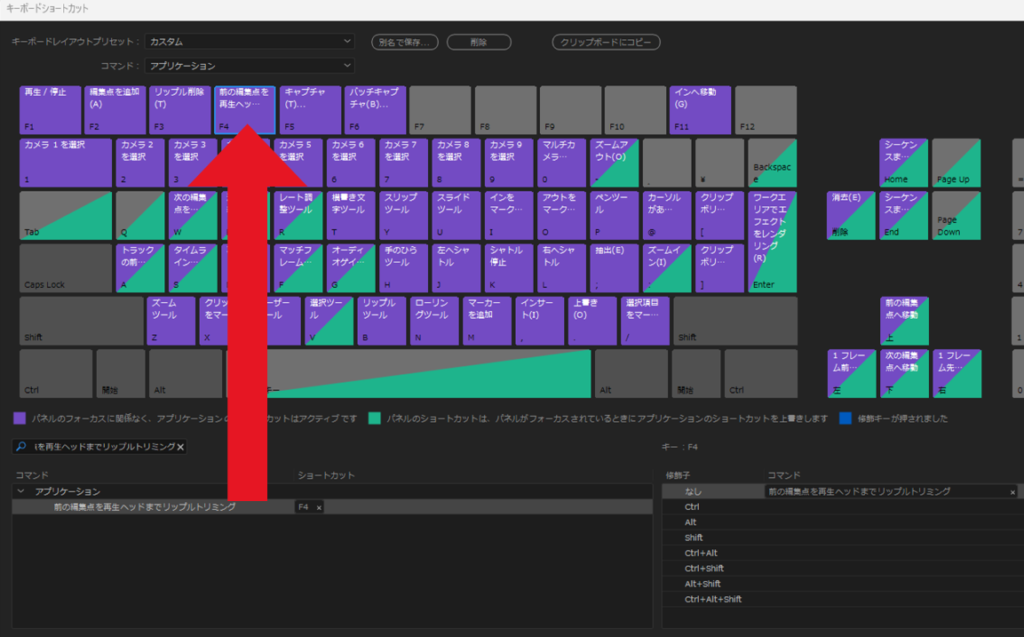
ショートカット活用例【実践編】
「編集点を追加」+「前の編集点を再生ヘッドまでリップルトリミング」
①以下の範囲をカットしたい
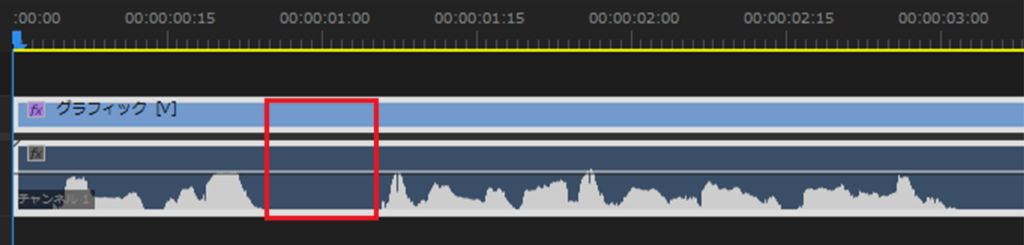
②再生ヘッドを以下に移動
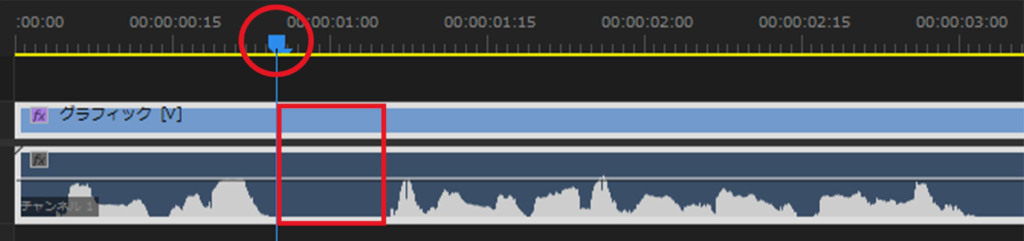
➂編集点を追加(上記設定の場合:F2)
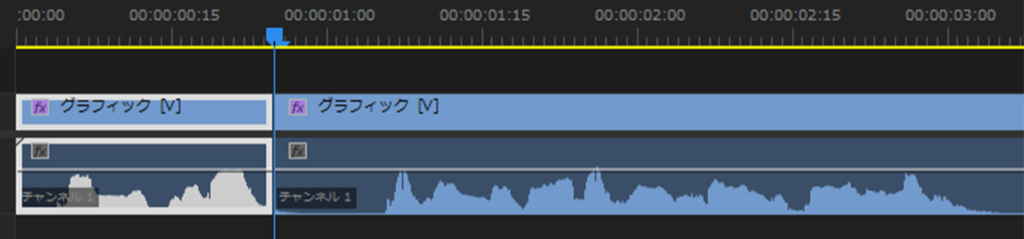
④再生ヘッドを以下に移動
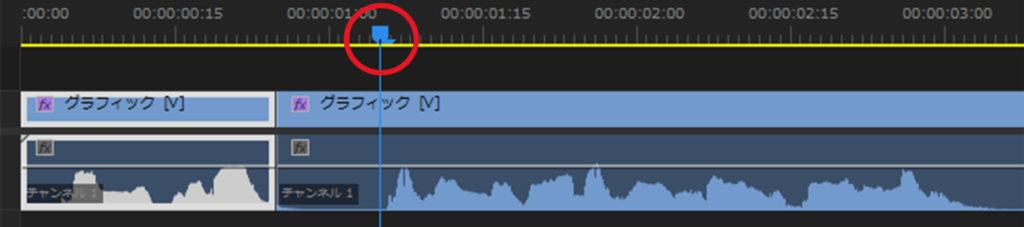
⑤前の編集点を再生ヘッドまでリップルトリミング(上記設定の場合:F4)
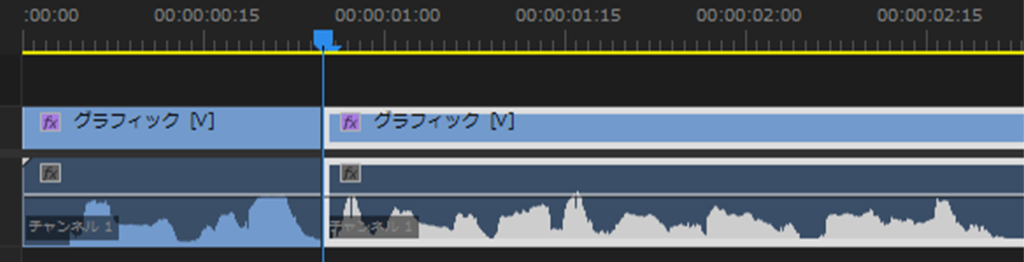
「リップル削除」
①以下の範囲をカットしたい
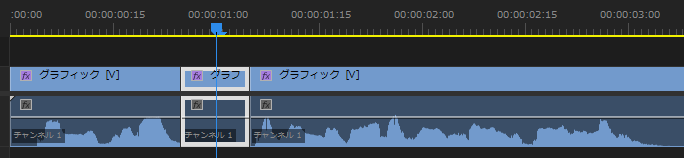
②該当クリップを選択➡リップル削除(上記設定の場合:F3)
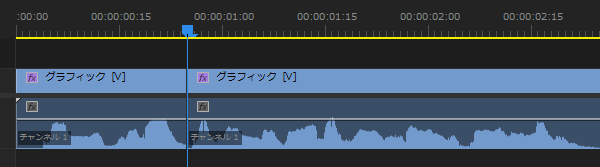
まとめ
以下のアプリケーションを有効活用して、自分なりにショートカットをカスタマイズしてみましょう!
・編集点を追加
・リップル削除
・前の編集点を再生ヘッドまでリップルトリミング
🎓動画編集に関するお悩みも解決していきます!
今後も「動画編集を始めたい初心者さん」「独学で稼ぎたい方」に向けて、実践的なノウハウやリアルな収益の話などを発信していきます。
YouTubeもやってますので見てもらえたら嬉しいです!👇
おすすめ:Adobeソフトをお得に始めるならコレ!
本格的に編集を学ぶなら、
- 動画編集:Premiere Pro
- サムネ制作:Photoshop
- アニメーション:After Effects
これらがすべて入った【Adobe Creative Cloud】がおすすめ!
👉 Adobe CCをお得に使う方法はこちら(無料体験あり)
関連動画▼
関連記事
当サイトのコンテンツ内にはプロモーションを含みます。